Disamping spek nya lumayan hebat, masih banyak pengguna smartphone ini yang ceroboh dalam menggunakan nya. Seperti aplikasi selalu force close gara" terkena virus dari file hasil download, lupa password, lupa pola, dan bootloop. Untuk cara memperbaiki masalah" seperti diatas, bisa di atasi dengan cara FLASH. Ikuti langkah" tutorial flash lenovo a7010 dibawah ini.
Siapkan terlebih dahulu bahan" nya dibawah ini:
MTKDroidtool
MT65xx USB Driver
USB Vcom Driver
SP Flashtool + Firmware Lenovo A7010
Berikut adalah langkah-langkah nya:
1. Download semua file diatas.
2. Instal mtkdroidtool, mt65xx, dan usb vcom driver pada pc/laptop sobat.
3. Extract file SPFlashtool + Firmware Lenovo A7010.
4. Buka aplikasi flash_tool dengan cara klik kanan "Run as Administrator".
5. Pada aplikasi flashtool, klik menu "Scatter-loading" lalu arahkan ke file firmware hasil extract tadi yang berformat xxx.txt. (lihat gambar)
6. Hilangkan ceklis pada bagian "Preloader" lalu Klik "Download". (jika saat proses flashing mengalami masalah silahkan ceklis bagian preloader)
7. Matikan Lenovo A7010 sobat, cabut batrai dan pasang kembali.
8. Sambungkan Lenovo A7010 ke pc/laptop menggunakan kabel usb sambil menekan tombol volume atas atau bawah.
9. Pada aplikasi flashtool, jika muncul loading berwarna merah, ungu, dan kuning bergantian, itu berarti smartphone sudah terhubung, dan proes flashing sedang berjalan.
(Jika tidak, silahkan ganti kabel usb, pindah port usb, atau instal ulang driver)
10. Tunggu sampai proses flashing selesai.
11. Jika muncul notifikasi lingkaran berwarna hijau, itu berarti proses flashing sudah selesai dan smartphone anda akan merestart dengan sendirinya.
NOTE: Pada booting pertama akan memakan waktu cukup lama, jadi bersabarlah
Dan itulah Tutorial Flash Lenovo A7010 menggunakan flashtool, jika ada yang ingin ditanyakan atau sekedar berkenalan silahkan berkomentar dibawah ini.
Terimakasih sudah berkunjung :D
Related Posts

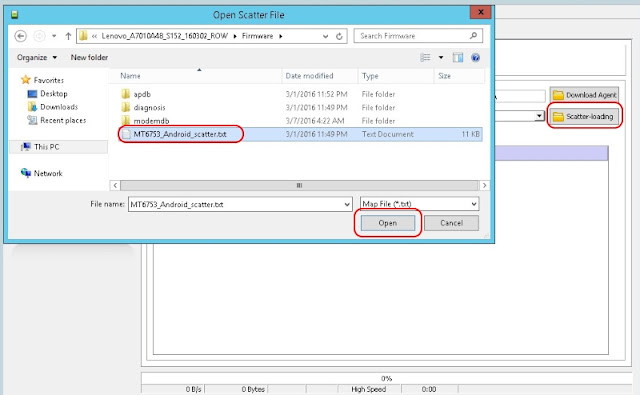



Add Your Comments